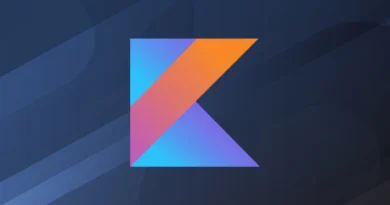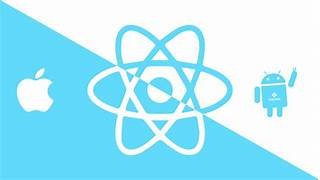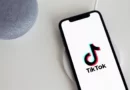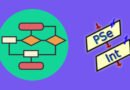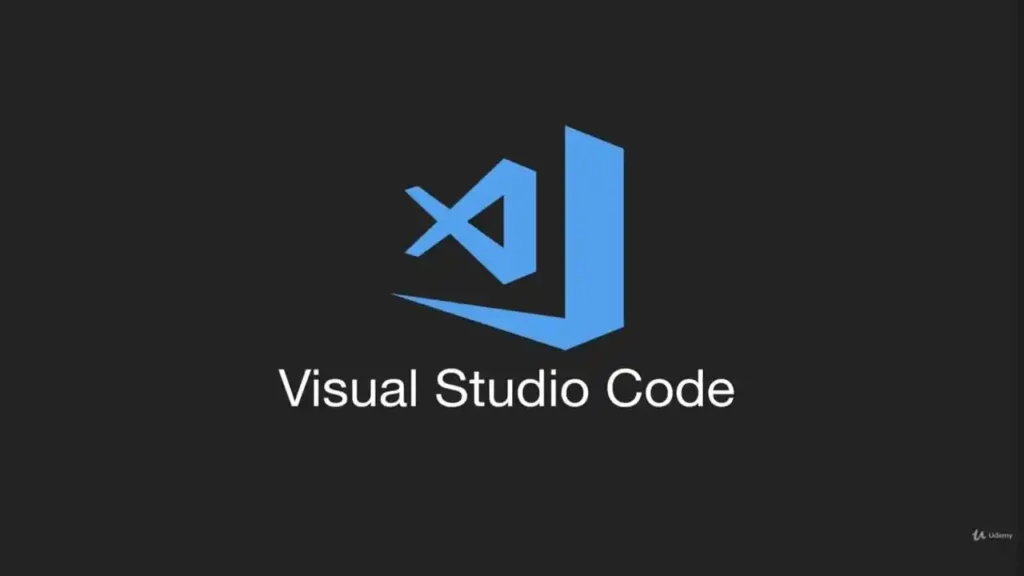
Visual Studio Community
¿Qué es Visual Studio Community?
Visual Studio Community es una herramienta creativa para escribir codigo y hacer creaciones hasta hacer deplois de una solución también puede ser muy buena herramienta ya que gracias a ella podemos escribir ,editar desarrollar , integrar , depurar y copilar código, luego acoplar su aplicación más allá de la edición y depuración de Código. Visual Studio incluye en su misma base algunas de las siguientes ayudas herramienta de finalización de Código, extensiones , control de versiones , pruebas automatizadas, control del Código fuente , extensiones y una gran variedad de características para mejorar el paso a paso del desarrollo de software.
Características
Esta aplicación cuenta con algunas ediciones incluida una versión gratuita llamada Visual Studio Community y versiones de paga con características adiciónales, con algunos lenguajes de programación como lo son C++, C#, F#, Visual Basic y Python entre algunos otros.
Algunas de las características citadas más relevantes pueden ser:
Entorno integrado: Visual Studio da un lugar de desarrollo integrado que permite a los programadores escribir depurar y probar el Código en un mismo lugar lo que ayuda al proceso del desarrollo de Código y permite ahorrar tiempo
Lenguajes de programación: Este software es compatible con algunos lenguajes de programación lo que lo que lo hace flexible y adaptable a diferentes necesidades. Algunos de los cuales son compatibles con Visual Studio son C++, C#, F#, Visual Basic y Python
Integración de herramientas: Visual studio Community cuenta con una adaptación de herramientas de otros programas o de terceros, lo que da a los desarrolladores utilizar complementos o herramientas distintas para ayudar a detectar y solucionar errores en los códigos desarrollados de manera rápida eficiente y puntual
Depuración de Código: la depuración de Código en visual studio contiene una gran variedad y ofrece características y herramientas para ayudar a los desarrolladores en el Código a encontrar y detectar errores para solucionarlos de manera eficaz.

Ventajas de Visual Studio
Algunos de los beneficios al llegar a utilizar Visual Studio para desarrolladores web podemos destacar y citar los siguientes:
Mayor productividad: Visual Studio es un programa que puede llegar a ofrecer una gran variedad de herramientas y características que permiten a los desarrolladores crear apps de manera más eficaz. Además, al ser un lugar de desarrollo integrado, da una interfaz de usuario intuitiva y optima que ayuda a ahorrar tiempo en tarea repentinas o largas.
Mayor eficacia de uso: el entorno de Visual Studio hace que los trabajos tareas objetivos etc. De los desarrolladores sean más simples y fáciles de hacer u administrar los desarrolladores pueden hacer variedad de actividades relacionadas con el desarrollo como escribir códigos hacer depuraciones y pruebas de sus códigos en un solo programa.
Multiplataforma: Visual Studio soporta varios programas o plataformas, lo que permite trabajar fácilmente dando varios sistemas operativos y dispositivos y permite crear aplicaciones de plataformas como Linux, Android, iOS y Windows.
Lenguajes de programación: Visual Studio es un programa que admite múltiples y variados programas de lenguajes diferentes los cuales son C++, C#, F#, Visual Basic y Python.

desventajas
1.Posee algunos Problemas de versionado acoplado con varias librerías de run time DLL tal conocido como DLL y HELL.
2.Soporte poco variado hacia la programación de objetos u orientada hacia ellos mismos
3.incapacidad para crear aplicaciones las cuales son multihilo, sin tener que recurrir a las llamadas de la API de Windows.
4.Dependencia de complejas y frágiles entradas de registro COM
Por lo tanto, cuales ¿son las desventajas de Visual Studio?
1.Muchas de las funciones de otros editores debes incorporarlas a partir de plugin
2.Incomodida al cambiar de configuración.
3.incomodida al hacer tareas sencillas como lo son:
Buscar, remplazar, git, cambiar de archivo e instalar plugin
4.No tiene herramienta para hacer Debug
Herramientas nuevas de Visual Studio
Ahora que ya sabemos que lo que es y para lo que sirve Visual Studio veamos qué herramientas fueron añadidas en su última actualización:
Intellitrace Standalone Collector: Esta herramienta llegar a permitir recopilar datos de diagnóstico de sus aplicaciones en los servidores de producción sin llegar a instalar Visual Studio ni volver a implementar la aplicación
Agentes: se puede llegar a utilizar para hacer las pruebas requeridas de carga, funcionalidades y automatizadas
Herramientas remotas: estas herramientas remotas permites la implementación de las aplicaciones, las depuraciones y las comprobaciones remotas, la generación de los perfiles de rendimiento y las pruebas unitarias en equipos que no lleguen a tener instalado u obtenido Visual Studio
Build Tools: Esta herramienta puede llegar a permitir el copilado de proyectos de Visual Studio desde una interfaz de la misma línea de comandos. Algunos de estos proyectos admitidos pueden llegar a ser: ASP.NET, Azure, escritorio de c++, clickOnce, contenedores, .NET, Core Desktop, Node, JS, office y SharePoint, Python, Type Script, pruebas unitarias, UWP, WCF y Xamarin
Como utilizar Visual Studio
Para este pequeño y acoplado tutorial de lo que puede llegar a hacer en Visual Studio, iremos en el paso a paso para poder entender como usar exactamente este programa en nuestros próximos desarrollos. Esto es solamente una guía para principiantes o gente nueva en lo que se basa el desarrollo basado en Visual Studio, aunque si ya eres alguien experto o avanzado en el tema de lo que es el desarrollo en esta aplicación y ya dominas el software, te recomendamos que al igual estés atento a esta sección y puedas ver que algunas de sus herramientas son muy útiles para llegar a hacer tu desarrollo.
1. Instala Visual Studio
Como es obvio de esperarse para poder empezar a tratar con este programa, lo más necesario sería empezar a descargarlo u obtenerlo para así poder empezar tu propio proyecto o programa
Para iniciar la descarga tendremos que ir a la página oficial de Microsoft y buscar Microsoft Visual Studio, ver sus planes de pago y después poder comenzar la descarga ya obtenida la aplicación, iremos a la carpeta de archivos donde ubicamos el programa y hay mismo poder iniciarlo o en dado caso poder iniciar la descarga ya por último solo nos quedaría leer y aceptar el acuerdo de licencia.
2. Personaliza tu pantalla
Una vez que ya obtuviste el software instalado, ¿Qué te parece si empezamos a personalizarlo a nuestro gusto para poder volver nuestro espacio de trabajo más ordenado y cómodo? La buena noticia es que la aplicación de Visual Studio cuenta con una amplia variedad de espacio de trabajo y opciones para hacer una experiencia única y propia.
- Cambiar tema o crear tu propio tema
- Cambiar nuestras fuentes y colores a nuestro placer
- Agregar o quitar menús y barras de herramientas a tu confort
- Mover el diseño de la ventana a tu propia comodidad
- Llegar a establecer métodos abreviados de teclado para tu eficacia
3. Crea y explora tu primer proyecto
- Si ya llegaste a obtener Visual Studio es un gran momento para comenzar a desarrollar, para esto debes empezar a abrir la aplicación y seguir los siguientes pasos que te voy a brindar
- En la ventana que te aparece al inicio puedes elegir la opción de crear un proyecto nuevo
- Ingresa el tipo de aplicación que quieres desarrollar en el cuadro de búsqueda de Visual Studio, así podrás escoger una de las platillas ya creadas. Recuerda que estas plantillas llegan a depender de Workloads que decidiste instalar en tu ordenador
- Otra de las posibilidades es llegar a filtrar por lenguaje de programación, ya que Visual Studio, como lo mencionábamos antes, era compatible con varios tipos de lenguajes de programación, además de también poder cambiarlo del propio idioma que llegues a tener descargado en tu ordenador
- Empezamos por un caso más práctico que es poder empezar desde Visual Basic en la lista referente al idioma. En la plataforma, Seleccionamos Windows y en tipos de proyectos optamos por la alternativa de consola.
- Luego hacemos clic en SIGUIENTE
- Ya hecho este paso llego el momento para configurar tus opciones y así poder realizar tu proyecto, elige el nombre que sea de tu gusto para el cuadro de nombre del proyecto y agrégalo y da clic en siguiente
- En información adicional nos va a aparecer por defecto. Net Core 3.1 para la plataforma fijada o destino. Si no llega a ser así debes elegirla y hacer clic en Crear
- Y finalizamos y tendríamos nuestro primer proyecto en la aplicación de Visual Studio, si bien esto solo fue un Ejemplo podremos crear nuestro propio proyecto con opciones de acuerdo con la necesidad que tengamos.
CONCLUSIONES
Como podemos observar lo que puede llegar a ser Visual Studio Community como programa es algo interesante, ya que es una de las aplicaciones que no solo se compone de una sola sino de varias como lo mencionamos anteriormente como lo es Visual Studio y Studio Code además que esta misma nos ofrece una gran variedad de herramientas que mantiene actualizándose hasta la fecha y posibilidades de no solamente desarrollar un programa para un solo sistema operativo sino para varios como lo son Android Mac Windows etc. Cuenta con una asistencia remota que nos ayuda ala escritura del código.

Créditos
Autor: Becerra Herrera Cesar Camilo
Editor: Carlos Iván Pinzón
Código: UCPA-1
Universidad: Universidad central
Fuentes: H1
Fuentes:
Visual Studio code (29 de abril de 2015)Logo Visual Studio https://i0.wp.com/cardbiss.com/wp-content/uploads/2022/12/codigo.jpg?w=1280&ssl=1
Visual Studio Icono (2019)Visual_Studio_Icon https://upload.wikimedia.org/wikipedia/commons/thumb/5/59/Visual_Studio_Icon_2019.svg/1024px-Visual_Studio_Icon_2019.svg.png
Programacion.net Visual Studio(2017)visual-studio-codehttps://programacion.net/files/article/20170630010634_visual-studio-code.png
Clean Png Visual Studio(29 de abril de 2015)Visual Studio Visual Basic .NET https://it.cleanpng.com/png-pu0hr6/download-png.html#
Arimetrics (2023)visual-studio https://www.arimetrics.com/glosario-digital/visual-studio
Gaughan Faustman (diciembre del 2018)¿Cuáles Son Las Desventajas De Visual Studio? https://abrirarchivos.info/cms/23442/cuales-son-las-desventajas-de-visual-studio
Tec Gurus (23 mar 2021)¿Cuál es la diferencia entre Visual Studio y Visual Studio Code? https://youtu.be/eXXX579zlZc?si=BrSBaGoUPTufsAgl